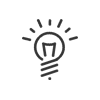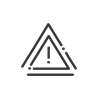Lista dos funcionários
Configurar a lista de acordo com minhas necessidades
•Clicar em Funcionários para exibir a lista de funcionários na parte inferior do ecrã(Zona 5).
•É possível abrir apenas uma parte da equipa, por exemplo, apenas a população Administrativa escolhendo a população desejada no menu suspenso acima do Menu 1. A seleção de uma população condiciona a apresentação dos menus/ações de acordo com os seus direitos utilizadores. Geralmente, os seus direitos são diferentes para populações diferentes, portanto, não tem acesso às mesmas funções de uma população para outra.
•Na lista de funcionários, também pode aplicar um Filtro. Insira o elemento desejado no campo de entrada. Por padrão, o sistema propões uma pesquisa em todas as colunas exibidas, mas pode seleccionar uma coluna específica através do menu suspenso.
•Um clique direito no cabeçalho das colunas Escolha de colunas exibe uma lista com todos os possíveis critérios de classificação. Assinale as informações que lhe interessam , Valide e mova-as na ordem desejada. Também é possível classificar em ordem crescente ou decrescente as informações contidas nas colunas, clicando na descrição correspondente. Para melhor legibilidade, aumente as colunas.
•As preferências de exibição para essa lista são mantidas para cada utilizador se usar a função Gravação ambiente de trabalho. Um clique na tabela e em Exporta a lista lança uma exportação da lista de acordo com a sua classificação no formato CSV.
•Pode redimensionar a lista de funcionários. O utilizador pode mudar o tamanho da lista de acordo com o pretendido através do separador ![]() . Clicando duas vezes, pode voltar ao tamanho original.
. Clicando duas vezes, pode voltar ao tamanho original.
•Na zona de trabalho, as setas ![]() e
e ![]() permitem que altere fichas.
permitem que altere fichas.
•Um funcionário que aparece a rosa na lista está em oposição.
•Pode abrir a lista para várias pessoas ao mesmo tempo e realizar uma entrada agrupada. Seleccionar pelo menos dois funcionários. O simbolo ![]() fica intermitente. Clicar em
fica intermitente. Clicar em ![]() para validar a sua selecção. O número de pessoas seleccionadas é exibido. Faça as entradas agrupadas desejadas e guarde.
para validar a sua selecção. O número de pessoas seleccionadas é exibido. Faça as entradas agrupadas desejadas e guarde.
|
Em alguns ecrãs, Modo agrupado padrão permite que mantenha esta selecção sempre que voltar a este ecrã. |
|
Antes de cada entrada, verifique se seleccionou o funcionário certo na lista de funcionários na parte inferior do ecrã. Se não consegue encontrar a pessoa desejada, lembre-se de verificar os períodos de associação! |
|
As funções mencionadas acima também estão disponíveis para visitantes e oposições. |